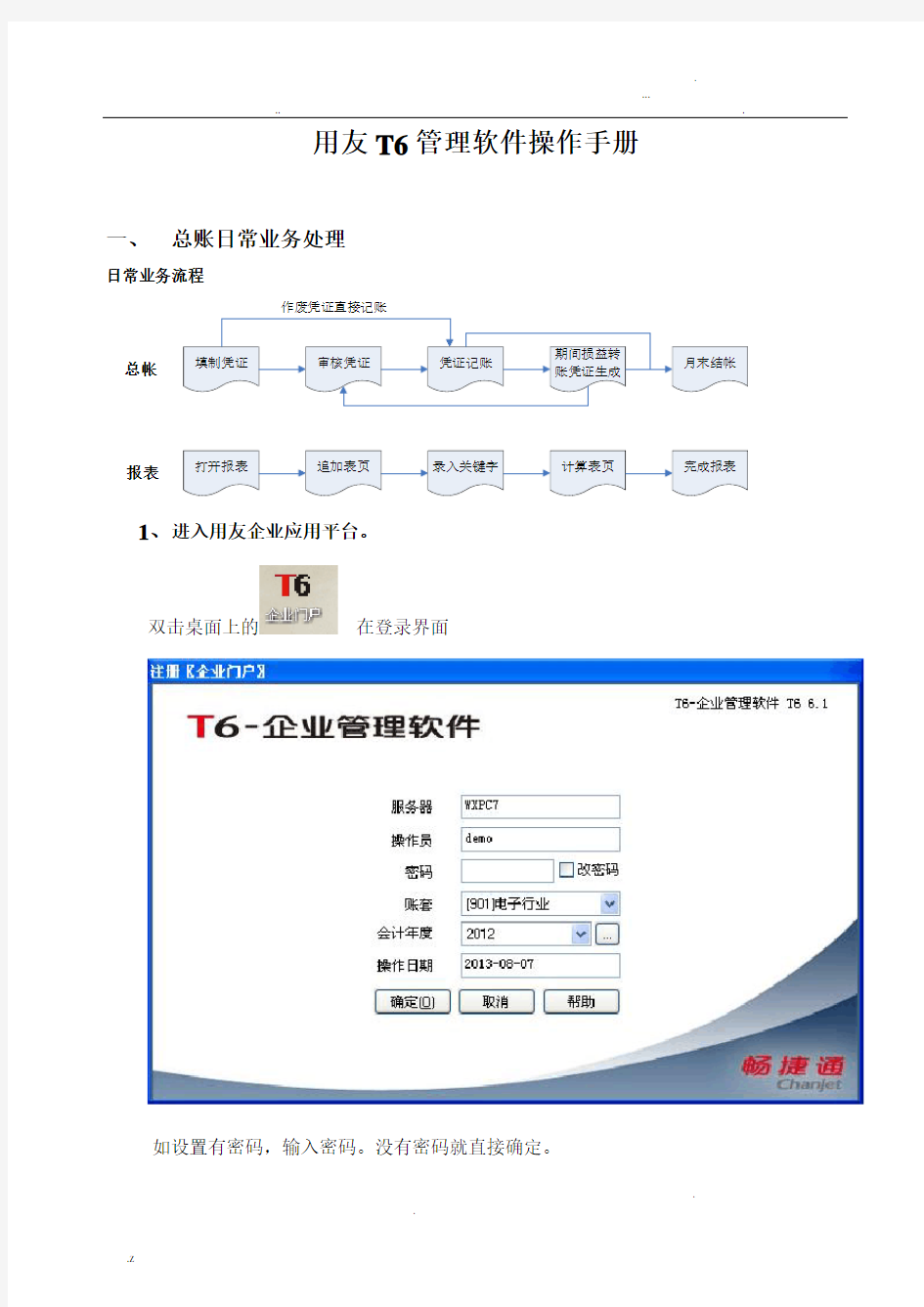
用友T6软件软件操作手册
- 格式:doc
- 大小:4.02 MB
- 文档页数:81
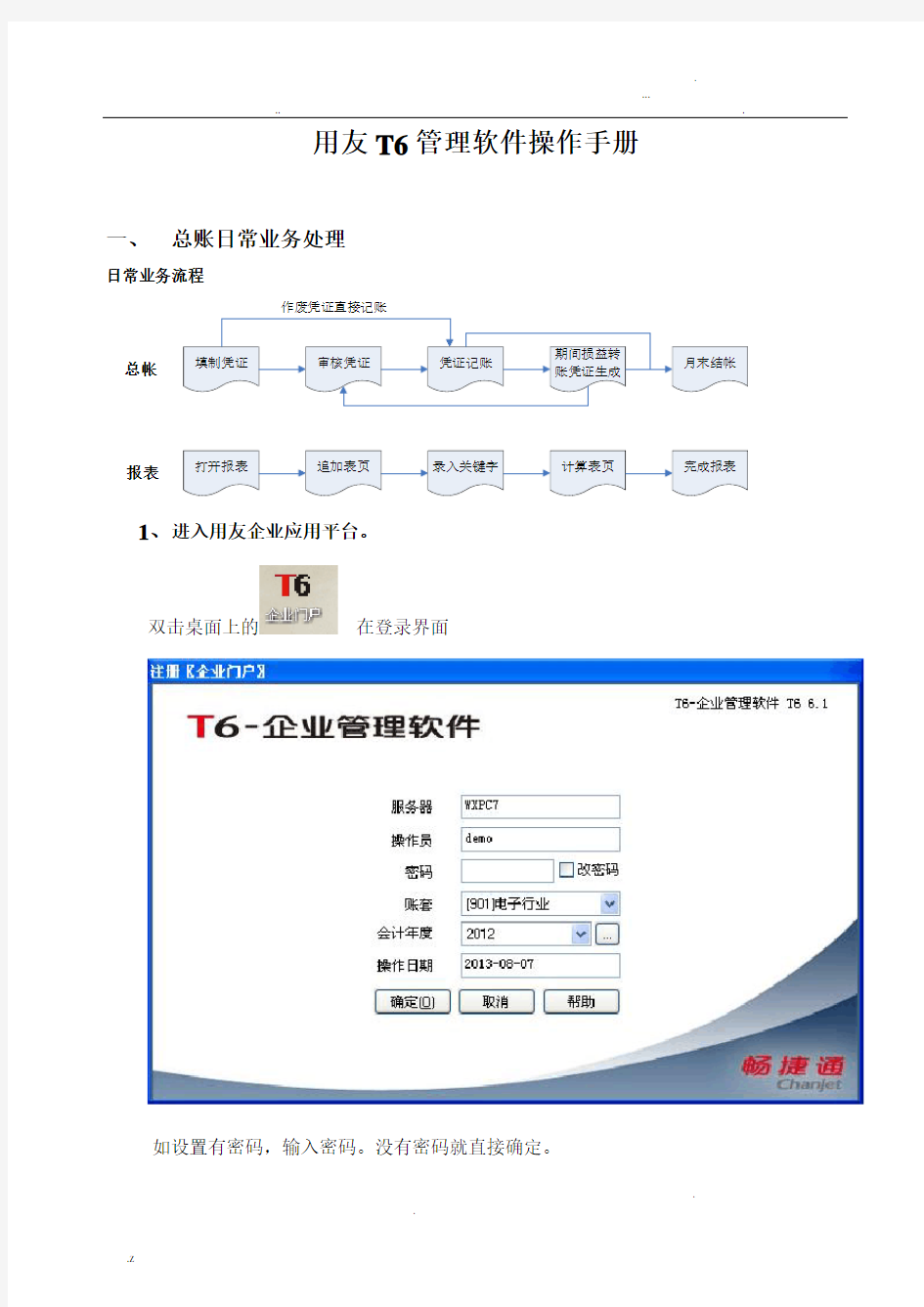
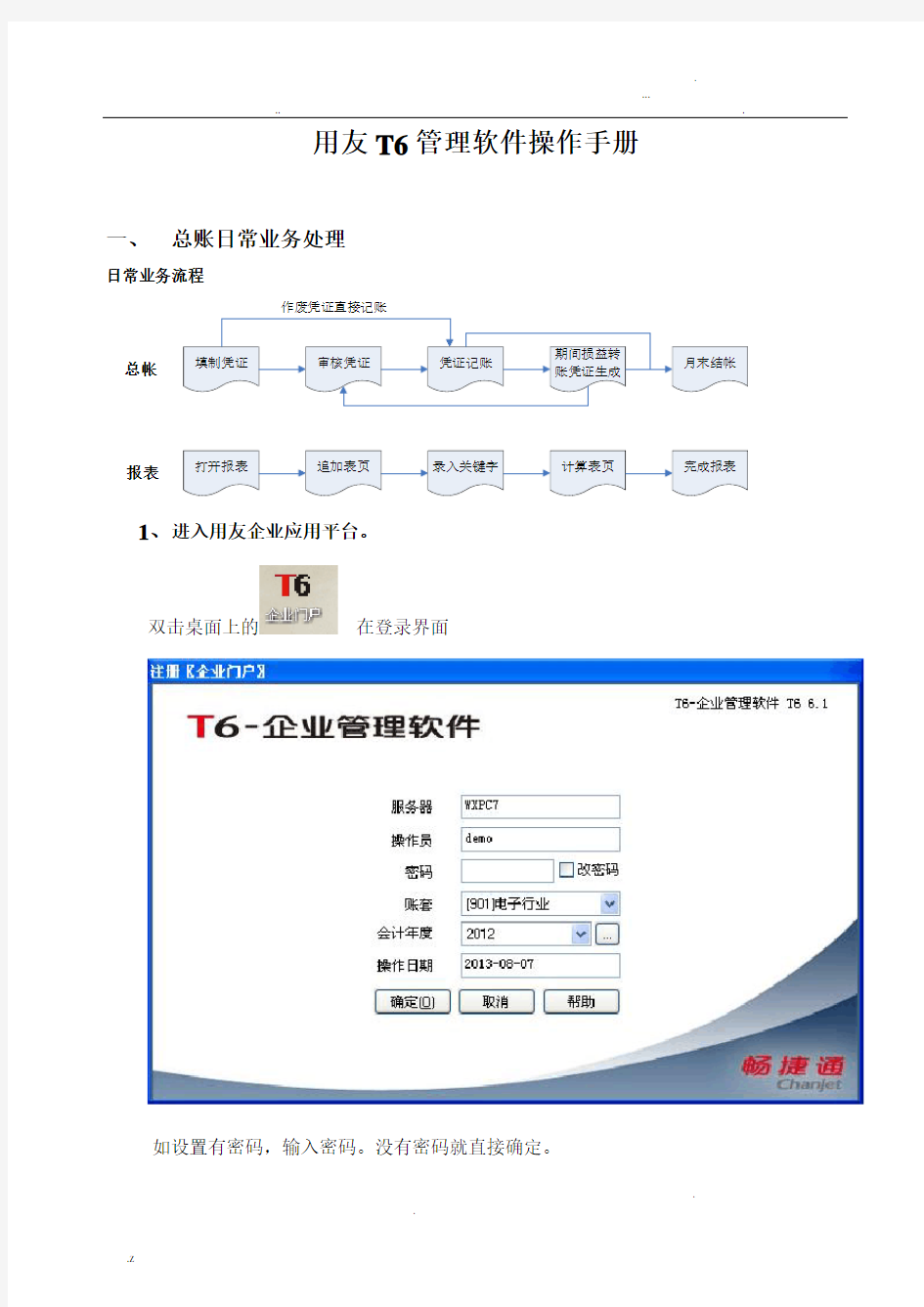
用友T6管理软件操作手册
一、总账日常业务处理
日常业务流程
填制凭证审核凭证凭证记账期间损益转
账凭证生成
月末结帐
总帐
打开报表追加表页录入关键字计算表页
报表完成报表
作废凭证直接记账
1、进入用友企业应用平台。
双击桌面上的在登录界面
如设置有密码,输入密码。没有密码就直接确定。
.
2、填制凭证
进入系统之后打开总账菜单下面的填制凭证。如下图
直接双击填制凭证,然后在弹出凭证框里点增加。
制单日期可以根据业务情况直接修改,输入附单据数数(可以不输),凭证摘要(在后面的可以选择常用摘要),选择科目直接选择(不知道可以选按F2或点击后面的),
输入借贷方金额,凭证完后如需继续作按增加自动保存,按保存也可,再按增加。3.修改凭证
.
没有审核的凭证直接在填制凭证上面直接修改,改完之后按保存。(审核、记帐了凭证不可以修改,如需修改必须先取消记帐、取消审核)。
4.作废删除凭证
只有没有审核、记帐的凭证才可以删除。在“填制凭证”第二个菜单“制单”下面有一个“作废\恢复”,
先作废,然后再到“制单”下面“整理凭证”,这样这凭证才被彻底删除。
.
5.审核凭证
双击凭证里的审核凭证菜单,需用具有审核权限而且不是制单人进入审核凭证才能审核(制单单人不能审核自己做的凭证)
选择月份,确定。
.
再确定。
直接点击“审核”或在第二个“审核”菜单下的“成批审核”
6.取消审核
如上所述,在“成批审核”下面有一个“成批取消审核”,只有没有记帐的凭证才可以取
.
消审核。
7.凭证记账
所有审核过的凭证才可以记帐,未审核的凭证不能记账,在“总帐——凭证——记账”
然后按照提示一步一步往下按,最后提示记帐完成。
8.取消记帐
在“总帐”—“期末”—“对帐”菜单按“Ctrl+H”
系统会提示“恢复记帐前状态已被激活”。然后按“总帐”——“凭证”——“恢复记帐前状态”。最后选“月初状态”,按确定,有密码则输入密码,再确定。
.
10、月末结转收支
当本月所有的业务凭证全部做完,并且记账后,我们就要进行当月的期间损益结转。点击:月末转账并选择期间损益结转。
选择要结转的月份,然后单击“全选”。点击确定后
点确定后,会自动做出一结转到本年利润的凭证,这个凭证一定要保存。就会有《已生成》字样,反之是没有保存好。
.
11、对结转损益的凭证进行审核,记账
12、结帐
所有凭证记帐完成后,就可以结帐;在总帐——期末——月末结帐。
然后按提示一步一步往下按。最后按“结帐”就完成了。
.
13、取消结帐
如果发现上月有错误需要取消结转,在月末结帐状态下按“Ctrl+Shift+F6”,输入密码,再确定即可取消。
二、账薄查询
1.总账查询
2.明细账查询
.
3.往来账查询
应收往来明细查询
应付往来查询
.
4.余额表查询
5.凭证查询
.
三、应收/应付管理
二、操作流程:
(一)设置:
1、基本科目设置:
基本科目是您在核算应收款项时经常用到的科目,您可以在此处设置常用科目。系统将依据制单规则在生成凭证时自动带入。
【操作步骤】
1.用鼠标点击【设置】菜单条上的【初始设置】。
2.在左边的属性结构列表中点击“设置科目”下的“基本科目设置”。
3.输入有关的科目信息。
.
2、期初余额录入:
通过期初余额功能,用户可将正式启用账套前的所有应收业务数据录入到系统中,作为期初建账的数据,系统即可对其进行管理,这样既保证了数据的连续性;又保证了数据的完整性。当您初次使用本系统时,要将上期未处理完全的单据都录入到本系统,以便于以后的处理。当您进入第二年度处理时,系统自动将上年度未处理完全的单据转成为下一年度的期初余额。在下一年度的第一个会计期间里,您可以进行期初余额的调整。
在期初余额主界面,列出的是所有客户、所有科目、所有合同结算单的期初余额,您可以通过过滤功能,查看某个客户、某份合同或者某个科目的期初余额。
【操作流程】
1.录入期初余额,包括未结算完的发票和应收单、预收款单据、未结算完的应收票据以
及未结算完毕的合同金额。这些期初数据必须是账套启用会计期间前的数据。
2.期初余额录入后,可与总账系统对账。
3.在日常业务中,可对期初发票、应收单、预收款、票据进行后续的核销、转账处理。
4.在应收业务账表中查询期初数据。
.
3、在运行本系统前,您应在此设置运行所需要的账套参数。以便系统根据您所设定的选项进行相应的处理。
【操作步骤】
1.用鼠标单击菜单条上的【设置】项下的【选项】。
2.点击〖编辑〗按钮,进行选项的设置,您应分别单击每个选项后边的下拉框以选择您
所需要的账套参数的设置。
3.选择完各个账套参数后,单击〖确认〗按钮,系统即保存您所选的操作,单击〖取消〗
按钮,系统即取消您所作的选择。
.
(二)应收单据处理:
1、应收单据录入:单据录入是本系统处理的起点,在与销售系统合成交乏时,则销售发票及代垫费用产生的应收单据不在应收系统中录入,由销售系统传递。除此之外的与销售产品无直接关系的应收单在此录入。
【操作流程】
点击【应收单据录入】,选择单据类别,点击〖确定〗按钮,如需做冲红单据,方向处选择“负向”。
【操作流程】
1.点击【应收单据录入】,选择单据类别,点击〖增加〗按钮,则可新增应收单据。
2.依照栏目说明,输入各个项目,输入后,点击〖保存〗按钮将其保存。
3.用户可点击〖审核〗按钮,对当前单据进行审核。若录入的单据错误,则点击〖弃
审〗按钮进行弃审,并点击〖修改〗按钮进行修改,也可点击〖删除〗按钮进行删除。
.